电脑win11显示explorer.exe没有注册类 explorer.exe没有注册类别怎么办
现代社会中电脑已经成为了我们生活中不可或缺的工具,在使用电脑过程中,有时候我们可能会遇到一些问题,比如最近出现的电脑win11显示explorer.exe没有注册类的错误。当我们打开电脑时,突然发现无法正常使用资源管理器,这无疑给我们的工作和生活带来了不便。当出现这种情况时,我们应该如何解决呢?下面就让我们一起来探讨一下解决这一问题的方法。
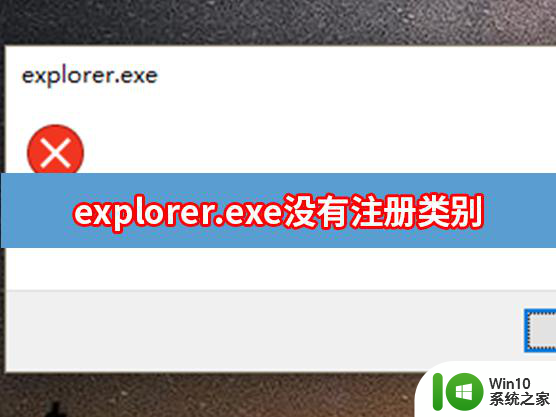
explorer.exe提示无注册类解决方法:
方法一:
1、按 Ctrl + Alt + Esc 组合键,可以快速打开任务管理器,然后点击服务选项卡;
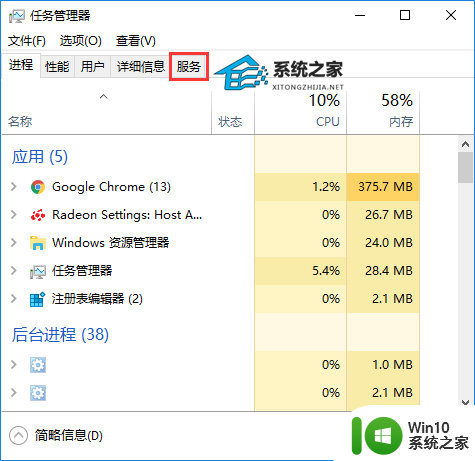
2、在服务选项卡下,点击底部打开服务;
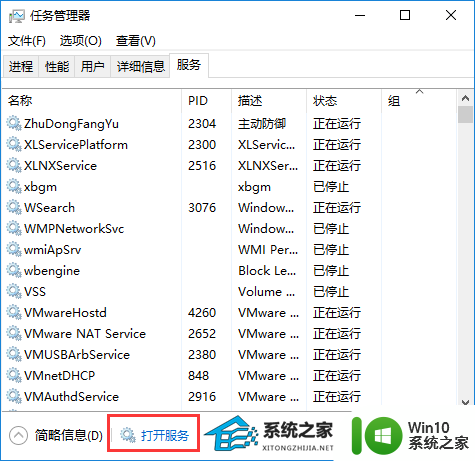
3、服务窗口下,找到并双击打开名称为:User Manager 的服务;
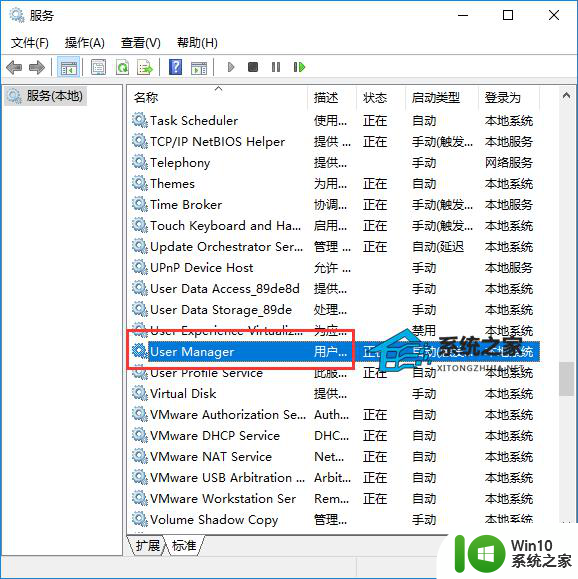
4、User Manager 的属性(本地计算机)窗口,把启动类型设置成自动。然后再启动服务状态,最后点击确定,重启计算机即可;
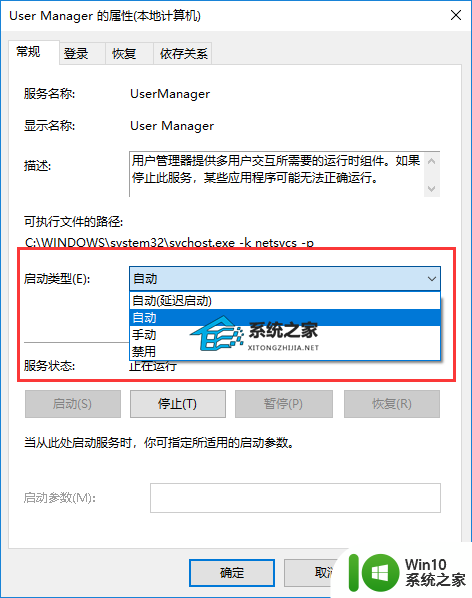
方法二:
打开任务管理器,
点击任务管理器顶部的 “文件”>“运行新任务” 按钮。
在对话框中输入 “cmd” (不带引号),敲击回车启动命令提示符。
(勾选以管理员身份运行)
输入,
net user xitongzhijia 666 /add
(按下Enter键)
(Pondsi是新建账户名字,666是密码,可以自行设置希望的名字和密码,注意空格)
net localgroup administrators xitongzhijia /add
(按下Enter键)
(赋予该账号管理员权限,注意此处xitongzhijia是名字。需要和上述命令中的名字保持一致)
重启电脑登陆新账号。
以上是关于电脑win11显示explorer.exe没有注册类的全部内容,如果你也遇到了同样的情况,请参照以上方法进行处理,希望对大家有所帮助。
电脑win11显示explorer.exe没有注册类 explorer.exe没有注册类别怎么办相关教程
- win11怎么在注册表编辑器中找到腾讯qq win11注册表怎么修改
- win11系统怎么修复注册表 win11注册表修复方法
- win11注册表controlset001误删 怎么恢复Win11注册表编辑器误删的内容
- win11注册表编辑器误删了文件解决方法 win11注册表编辑器误删了怎么恢复注册表文件
- 如何打开win11注册表编辑器 Win11系统注册表编辑器如何使用
- win11注册表如何修改 win11注册表错误如何修复
- win11 注册表修改步骤 win11 注册表设置教程
- win11 删除了注册表 win11注册表误删恢复方法
- win11注册表项无法修改解决方法 win11无法写入注册表项怎么办
- win11注册表错误无法打开如何解决 windows11注册表访问被拒绝怎么办
- windows11注册表修改 Windows11如何手动修改注册表文件的数值
- win11电脑新建文件夹没有txt怎么办 win11没有新建txt怎么办
- win11系统启动explorer.exe无响应怎么解决 Win11系统启动时explorer.exe停止工作如何处理
- win11显卡控制面板不见了如何找回 win11显卡控制面板丢失怎么办
- win11安卓子系统更新到1.8.32836.0版本 可以调用gpu独立显卡 Win11安卓子系统1.8.32836.0版本GPU独立显卡支持
- Win11电脑中服务器时间与本地时间不一致如何处理 Win11电脑服务器时间与本地时间不同怎么办
win11系统教程推荐
- 1 win11安卓子系统更新到1.8.32836.0版本 可以调用gpu独立显卡 Win11安卓子系统1.8.32836.0版本GPU独立显卡支持
- 2 Win11电脑中服务器时间与本地时间不一致如何处理 Win11电脑服务器时间与本地时间不同怎么办
- 3 win11系统禁用笔记本自带键盘的有效方法 如何在win11系统下禁用笔记本自带键盘
- 4 升级Win11 22000.588时提示“不满足系统要求”如何解决 Win11 22000.588系统要求不满足怎么办
- 5 预览体验计划win11更新不了如何解决 Win11更新失败怎么办
- 6 Win11系统蓝屏显示你的电脑遇到问题需要重新启动如何解决 Win11系统蓝屏显示如何定位和解决问题
- 7 win11自动修复提示无法修复你的电脑srttrail.txt如何解决 Win11自动修复提示srttrail.txt无法修复解决方法
- 8 开启tpm还是显示不支持win11系统如何解决 如何在不支持Win11系统的设备上开启TPM功能
- 9 华硕笔记本升级win11错误代码0xC1900101或0x80070002的解决方法 华硕笔记本win11升级失败解决方法
- 10 win11玩游戏老是弹出输入法解决方法 Win11玩游戏输入法弹出怎么办
win11系统推荐
- 1 win11系统下载纯净版iso镜像文件
- 2 windows11正式版安装包下载地址v2023.10
- 3 windows11中文版下载地址v2023.08
- 4 win11预览版2023.08中文iso镜像下载v2023.08
- 5 windows11 2023.07 beta版iso镜像下载v2023.07
- 6 windows11 2023.06正式版iso镜像下载v2023.06
- 7 win11安卓子系统Windows Subsystem For Android离线下载
- 8 游戏专用Ghost win11 64位智能装机版
- 9 中关村win11 64位中文版镜像
- 10 戴尔笔记本专用win11 64位 最新官方版